
Jeśli lubisz monitorować wykorzystanie miejsca na dysku w systemie Windows, prawdopodobnie będziesz raczej nieszczęśliwy, gdy zauważalna część miejsca na dysku zostanie nagle i tajemniczo zapełniona. Jaki jest dobry sposób, aby dowiedzieć się, co pochłonęło to miejsce na dysku? Dzisiejszy post z pytaniami i odpowiedziami dla SuperUser zawiera kilka pomocnych sugestii dla sfrustrowanego czytelnika.
Dzisiejsza sesja pytań i odpowiedzi jest dostępna dzięki uprzejmości SuperUser - części Stack Exchange, grupy witryn internetowych z pytaniami i odpowiedziami.
Zrzut ekranu dzięki uprzejmości HDGraph .
Pytanie
Czytnik SuperUser Archa chce wiedzieć, jak dowiedzieć się, jakie typy danych powoli, ale z pewnością pochłaniają miejsce na dysku jego komputera:
Od tygodni i prawdopodobnie miesięcy regularnie sprawdzam, ile miejsca na dysku jest nadal dostępne w moim systemie Windows 8.1. W ciągu ostatnich kilku tygodni w tajemniczy sposób straciłem prawie siedem GB miejsca na dysku (przechodząc z 850 GB do 843 GB).
Warto zauważyć, że niedawno zatrzymałem aktualizację komputera, która zajęła około sześciu GB miejsca. Wydaje się, że ta aktualizacja utknęła w martwym punkcie i nigdy nie zakończyła instalacji. Nie pobieram żadnego oprogramowania i pobieram tylko kilka zdjęć od czasu do czasu. Jednak ilość dostępnego miejsca na dysku nadal powoli spada.
Jak mogę określić, skąd pochodzą te dodatkowe dane?
Jak sprawdzić, jakie typy danych zajmują miejsce na dysku komputera?
Odpowiedź
Współautor SuperUser, Maximillian Laumeister, ma dla nas odpowiedź:
Aby dowiedzieć się, co zużywa miejsce na dysku komputera, użyj oprogramowania, które skanuje dysk i wyświetla wszystkie katalogi według rozmiaru.
Jeśli lubisz wykresy kołowe, użyj HDGraph . Przedstawia wykorzystanie dysku w formie okrągłego wykresu kołowego:
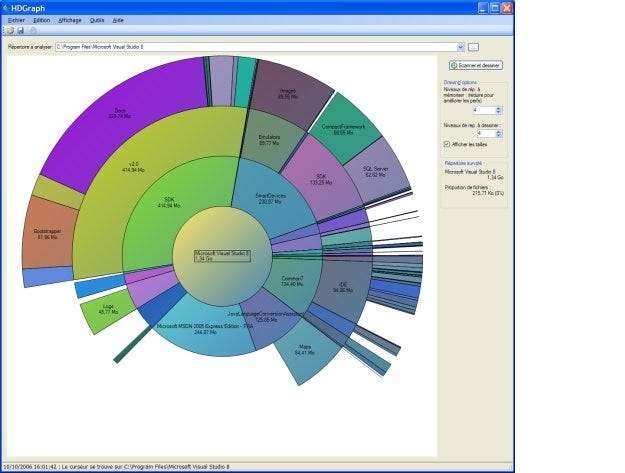
Jeśli wolisz kwadraty, użyj WinDirStat (Pobierz z Ninite) . Przedstawia wykorzystanie dysku w prostokątach, gdzie każdy prostokąt reprezentuje folder:

Masz coś do dodania do wyjaśnienia? Dźwięk w komentarzach. Chcesz przeczytać więcej odpowiedzi od innych zaawansowanych technicznie użytkowników Stack Exchange? Sprawdź cały wątek dyskusji tutaj .







